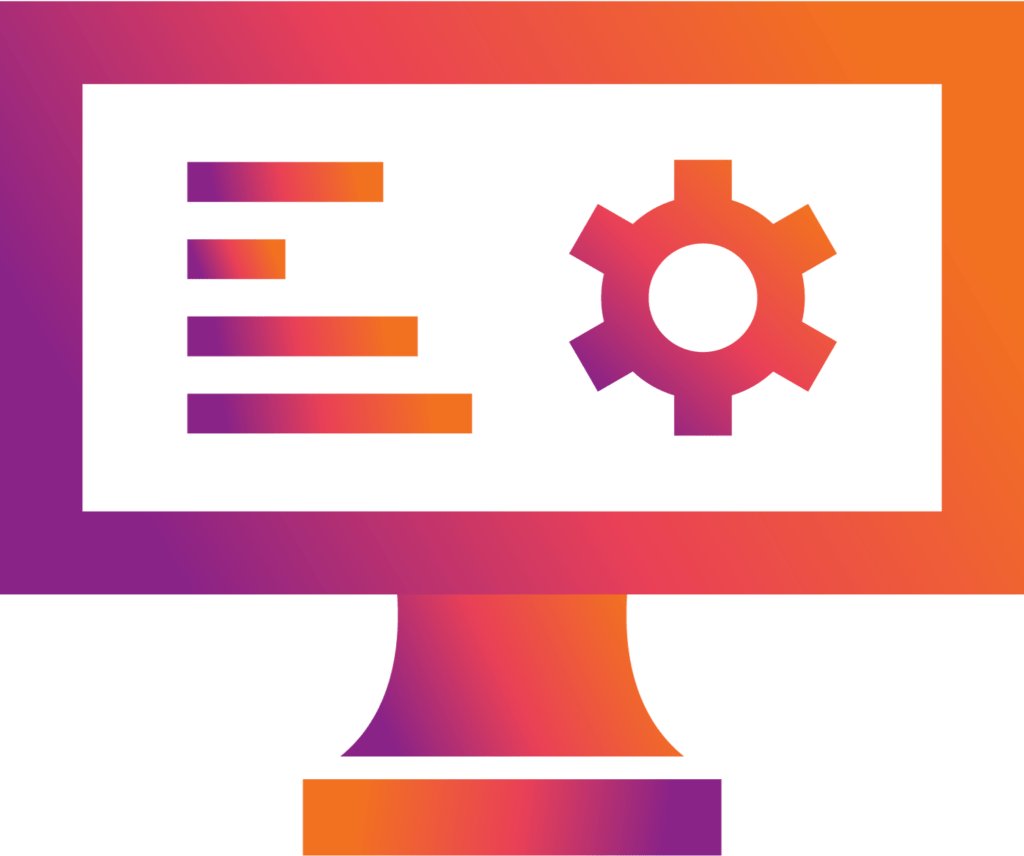
Bienvenue chez SOS ORDI ! Pour vous offrir une expérience informatique optimale, nous avons préinstallé sur votre ordinateur une sélection de logiciels essentiels. Voici une description de chacune de ces applications et à quoi elles servent :
Tous les logiciels proposés et plus encore sont disponibles de le centre de téléchargement.
Assistant de Mise à Jour
Dans un monde où la technologie évolue rapidement, il est essentiel de garder vos applications et logiciels à jour pour garantir la sécurité, la stabilité et les performances optimales de votre ordinateur. Cependant, la gestion des mises à jour peut parfois être fastidieuse et chronophage. C’est pourquoi nous avons créé l’Assistant de Mise à Jour SOSORDI13.FR, un outil puissant conçu pour simplifier et automatiser le processus de mise à jour de vos programmes.

Pourquoi l’Assistant de Mise à Jour SOSORDI13.FR ?
Simplicité d’utilisation : Notre assistant est conçu pour être convivial, même pour les utilisateurs novices en informatique. Il vous guide tout au long du processus de mise à jour en quelques clics simples.
Mises à Jour Complètes : L’assistant vérifie automatiquement les dernières mises à jour disponibles pour une large gamme d’applications populaires. Il vous garantit ainsi d’avoir toujours les versions les plus récentes et les plus sécurisées de vos logiciels.
Gain de Temps : Au lieu de rechercher manuellement les mises à jour pour chaque programme, notre outil automatisé le fait pour vous. Cela vous permet d’économiser du temps précieux.
Sécurité Renforcée : Les mises à jour sont essentielles pour maintenir la sécurité de votre système. En gardant vos logiciels à jour, vous réduisez les risques liés à d’éventuelles vulnérabilités.
Personnalisation :Vous lancez l’assistant quand vous le souhaitez, cependant il met à jour toutes les applications qu’il lui est possible de mettre à jour.
iTunes : Votre Portail Vers l’Univers Musical et Plus Encore:
Qu’est-ce qu’iTunes ?
iTunes est un logiciel de gestion de médias développé par Apple Inc. Il a été initialement conçu pour gérer la bibliothèque musicale de l’iPod, mais au fil des années, il est devenu bien plus que cela. Aujourd’hui, iTunes est une plateforme multimédia complète qui permet de gérer, d’organiser et de consommer divers types de contenus, notamment de la musique, des films, des séries TV, des podcasts et des livres audio.

iTunes est un logiciel de gestion de médias développé par Apple Inc. Il a été initialement conçu pour gérer la bibliothèque musicale de l’iPod, mais au fil des années, il est devenu bien plus que cela. Aujourd’hui, iTunes est une plateforme multimédia complète qui permet de gérer, d’organiser et de consommer divers types de contenus, notamment de la musique, des films, des séries TV, des podcasts et des livres audio.
Fonctionnalités Principales d’iTunes :
- Gestion de la Bibliothèque Musicale : L’une des fonctions fondamentales d’iTunes est la gestion de votre bibliothèque musicale numérique. Vous pouvez importer, organiser et classer vos morceaux de musique, créer des listes de lecture personnalisées, et même noter vos chansons préférées.
- iTunes Store : L’iTunes Store est une boutique en ligne intégrée où vous pouvez acheter de la musique, des films, des séries TV, des livres audio, des podcasts et bien plus encore. Il propose une vaste sélection de contenus, y compris des morceaux de musique en haute qualité et des exclusivités.
- Synchronisation avec les Appareils Apple : iTunes est essentiel pour synchroniser votre contenu multimédia avec vos appareils Apple tels que l’iPhone, l’iPad et l’iPod. Vous pouvez transférer de la musique, des vidéos, des photos et bien d’autres choses entre votre ordinateur et vos appareils.
- Podcasts : iTunes est également un lecteur de podcasts intégré. Vous pouvez vous abonner à vos podcasts préférés, les télécharger et les écouter à tout moment.
- Films et Séries TV : En plus de la musique, iTunes propose une sélection de films et de séries TV à la location ou à l’achat. Vous pouvez les regarder sur votre ordinateur, votre appareil Apple ou même votre téléviseur via Apple TV.
- Livres Audio : Les livres audio gagnent en popularité, et iTunes offre une gamme de livres audio que vous pouvez acheter et écouter confortablement.
Comment ça Marche :
iTunes fonctionne sur les systèmes d’exploitation macOS et Windows. Une fois installé, voici comment l’utiliser :
- Importation de Médias : Importez votre collection musicale en important des fichiers audio depuis votre ordinateur ou en achetant de la musique depuis l’iTunes Store.
- Organisation : Classez et organisez votre musique en créant des listes de lecture, en attribuant des notes aux chansons et en ajoutant des informations sur les artistes et les albums.
- Synchronisation : Connectez vos appareils Apple à votre ordinateur et utilisez iTunes pour transférer de la musique, des vidéos, des photos, des applications, etc.
- iTunes Store : Explorez l’iTunes Store pour découvrir et acheter de nouveaux contenus. Vous pouvez également prévisualiser des extraits de chansons ou de films avant de les acheter.
- Podcasts : Recherchez, abonnez-vous et écoutez des podcasts sur une multitude de sujets.
- Films et Séries TV : Parcourez la sélection de films et de séries TV, achetez ou louez des titres, puis regardez-les directement depuis iTunes.
- Livres Audio : Parcourez la collection de livres audio, achetez-en et écoutez-les à votre convenance.
iTunes est un outil polyvalent qui vous permet de gérer votre contenu multimédia et de l’apprécier où que vous soyez. Que vous souhaitiez organiser votre bibliothèque musicale, acheter de la musique, regarder des films ou écouter des podcasts, iTunes offre une expérience complète pour répondre à vos besoins de divertissement numérique.
7-Zip : La Solution de Compression et d’Archivage Polyvalente
Qu’est-ce que 7-Zip ?
7-Zip est un logiciel de compression de fichiers open-source, gratuit et puissant. Il est conçu pour réduire la taille des fichiers, ce qui permet d’économiser de l’espace de stockage et de réduire les temps de transfert sur Internet. En plus de la compression, 7-Zip permet également de créer des archives, de décompresser des fichiers et prend en charge une variété de formats de compression populaires.

Fonctionnalités Principales de 7-Zip :
- Compression de Fichiers : La fonction principale de 7-Zip est de compresser des fichiers pour réduire leur taille. Cette compression peut être particulièrement utile lorsqu’il s’agit de transférer des fichiers volumineux par e-mail ou sur Internet. Les formats de compression couramment utilisés sont le .7z (format natif de 7-Zip), le .zip, le .rar, et bien d’autres.
- Décompression de Fichiers : Outre la compression, 7-Zip permet également de décompresser des fichiers dans de nombreux formats. Vous pouvez extraire des fichiers d’archives .7z, .zip, .rar, .tar, .gzip, et plus encore.
- Création d’Archives : Vous pouvez créer vos propres archives en regroupant plusieurs fichiers ou dossiers dans un seul fichier compressé. Cela facilite le stockage et le partage de multiples fichiers.
- Chiffrement de Fichiers : 7-Zip prend en charge le chiffrement des archives, ce qui signifie que vous pouvez protéger vos données sensibles en ajoutant un mot de passe à l’archive compressée.
- Intégration au Menu Contextuel : L’une des caractéristiques pratiques de 7-Zip est son intégration au menu contextuel de Windows. Cela signifie que vous pouvez compresser ou décompresser des fichiers directement depuis le menu clic droit de votre souris.
Comment ça Marche :
Utiliser 7-Zip est relativement simple :
- Compression de Fichiers : Pour compresser des fichiers, ouvrez 7-Zip, sélectionnez les fichiers que vous souhaitez compresser, puis cliquez avec le bouton droit de la souris et choisissez « Ajouter à l’archive ». Vous pouvez ensuite spécifier les paramètres de compression et le nom de l’archive.
- Décompression de Fichiers : Pour décompresser des fichiers, ouvrez 7-Zip, localisez l’archive que vous souhaitez extraire, cliquez avec le bouton droit de la souris et choisissez « Extraire ici » pour extraire les fichiers dans le même emplacement que l’archive.
- Création d’Archives : Pour créer une nouvelle archive, ouvrez 7-Zip, sélectionnez les fichiers que vous souhaitez regrouper, puis cliquez avec le bouton droit de la souris et choisissez « Ajouter à l’archive ». Spécifiez le nom de l’archive et les paramètres de compression.
7-Zip est une solution de compression et d’archivage polyvalente qui peut être utilisée pour compresser, décompresser et organiser des fichiers de manière efficace. Il est particulièrement apprécié pour sa capacité à gérer différents formats de compression et son intégration pratique dans l’explorateur Windows.
VLC Media Player : Votre Lecteur Multimédia Tout-En-Un
Qu’est-ce que VLC Media Player ?
VLC Media Player, abrégé de VideoLAN Client, est un lecteur multimédia open-source, gratuit et polyvalent. Il est développé par le projet VideoLAN, une organisation à but non lucratif, et est disponible pour une variété de plateformes, y compris Windows, macOS, Linux, iOS et Android. VLC est réputé pour sa capacité à lire presque tous les types de fichiers multimédias, qu’il s’agisse de vidéos, d’audio, de flux en direct ou même de DVD et de CD.

Fonctionnalités Principales de VLC Media Player :
- Lecture de Fichiers Multimédias : La fonction principale de VLC est de lire une multitude de formats de fichiers multimédias, y compris les vidéos (AVI, MP4, MKV, etc.), les fichiers audio (MP3, FLAC, AAC, etc.), les DVD, les CD audio, les flux en direct, et bien plus encore. Vous pouvez également lire des vidéos en streaming à partir du web.
- Conversion de Fichiers : VLC permet de convertir des fichiers multimédias d’un format à un autre. Cela peut être utile lorsque vous avez besoin de rendre un fichier compatible avec un appareil ou une application spécifique.
- Captures d’Écran et Enregistrement : Vous pouvez capturer des images fixes à partir de vidéos en cours de lecture et enregistrer des vidéos en streaming ou des émissions en direct directement depuis VLC.
- Synchronisation Audio/Vidéo : Si vous rencontrez des problèmes de synchronisation entre le son et l’image dans une vidéo, VLC offre des outils pour ajuster manuellement cette synchronisation.
- Gestion des Sous-Titres : VLC prend en charge les sous-titres et permet de les personnaliser en termes de police, de couleur, de synchronisation, etc.
- Personnalisation de l’Interface : Vous pouvez personnaliser l’apparence de VLC en utilisant des skins et en modifiant l’interface pour répondre à vos préférences.
Comment ça Marche :
L’utilisation de VLC Media Player est relativement simple :
- Lecture de Fichiers : Ouvrez VLC, cliquez sur « Média » dans la barre de menu, puis choisissez « Ouvrir un fichier » pour sélectionner le fichier multimédia que vous souhaitez lire. Vous pouvez également faire glisser et déposer des fichiers directement dans la fenêtre de VLC.
- Navigation dans les Médias : Utilisez les boutons de lecture standard (lecture, pause, avance rapide, retour rapide) pour contrôler la lecture. Vous pouvez également ajuster le volume, activer/désactiver les sous-titres, et bien plus encore.
- Conversion de Fichiers : Pour convertir un fichier, cliquez sur « Média » dans la barre de menu, choisissez « Convertir/Enregistrer », puis sélectionnez le fichier source et spécifiez le format de sortie souhaité.
- Captures d’Écran et Enregistrement : Pour prendre une capture d’écran, utilisez l’option « Capturer une image » dans le menu « Vidéo ». Pour enregistrer une vidéo, utilisez l’option « Enregistrement » dans le menu « Média ».
- Gestion des Sous-Titres : Pour ajouter des sous-titres à une vidéo, faites un clic droit sur la vidéo en cours de lecture, choisissez « Sous-titres », puis « Ajouter un fichier de sous-titres ».
VLC Media Player est un outil extrêmement polyvalent qui peut répondre à presque tous vos besoins de lecture multimédia. Que vous souhaitiez regarder des vidéos, écouter de la musique, capturer des images, ou même convertir des fichiers, VLC est un choix de premier ordre grâce à sa compatibilité étendue et à ses fonctionnalités avancées.
Google Chrome : Votre Portail Vers le Monde du Web
Qu’est-ce que Google Chrome ?
Google Chrome est un navigateur web développé par Google. Lancé en 2008, il est rapidement devenu l’un des navigateurs les plus populaires au monde. Chrome est réputé pour sa rapidité, sa simplicité et sa compatibilité avec de nombreuses extensions qui améliorent l’expérience de navigation. Il est disponible gratuitement pour les systèmes d’exploitation Windows, macOS, Linux, Android et iOS.

Fonctionnalités Principales de Google Chrome :
- Navigation Web : La fonction principale de Google Chrome est de vous permettre de naviguer sur Internet. Vous pouvez visiter des sites web, rechercher des informations, regarder des vidéos en streaming, lire des articles de presse en ligne, et bien plus encore.
- Gestion des Signets : Vous pouvez enregistrer vos sites web préférés en tant que signets pour y accéder rapidement depuis la barre de favoris.
- Extensions : Chrome prend en charge une multitude d’extensions qui ajoutent des fonctionnalités supplémentaires au navigateur. Vous pouvez personnaliser Chrome en fonction de vos besoins en ajoutant des extensions telles que des bloqueurs de publicités, des gestionnaires de mots de passe, des traducteurs, etc.
- Synchronisation : Si vous avez un compte Google, Chrome vous permet de synchroniser vos signets, historique de navigation, mots de passe, et même les onglets ouverts sur tous vos appareils, ce qui vous permet de reprendre votre navigation là où vous l’avez laissée, que ce soit sur votre ordinateur, votre téléphone ou votre tablette.
- Mode Incognito : Chrome offre un mode de navigation privée appelé « Incognito » qui ne conserve pas l’historique de navigation ni les cookies après la fermeture du navigateur.
- Gestionnaire de Mots de Passe : Vous pouvez enregistrer vos mots de passe dans Chrome et il peut les remplir automatiquement lorsque vous visitez des sites web où vous êtes connecté.
Comment ça Marche :
L’utilisation de Google Chrome est simple :
- Navigation Web : Ouvrez Chrome, saisissez l’adresse d’un site web dans la barre d’adresse (URL), puis appuyez sur « Entrée » pour accéder au site.
- Gestion des Signets : Cliquez sur l’icône en forme d’étoile à droite de la barre d’adresse pour ajouter la page actuelle à vos signets.
- Extensions : Visitez le Chrome Web Store, recherchez des extensions qui vous intéressent, puis cliquez sur « Ajouter à Chrome » pour les installer.
- Synchronisation : Connectez-vous à Chrome avec votre compte Google. Les données seront automatiquement synchronisées sur tous vos appareils connectés.
- Mode Incognito : Cliquez sur les trois points verticaux en haut à droite de la fenêtre de Chrome, puis choisissez « Nouvelle fenêtre de navigation privée. »
- Gestionnaire de Mots de Passe : Lorsque Chrome vous propose d’enregistrer un mot de passe, cliquez sur « Enregistrer » pour qu’il soit disponible ultérieurement.
Google Chrome est bien plus qu’un simple navigateur web. C’est une passerelle vers le monde en ligne, offrant rapidité, sécurité et personnalisation pour répondre à vos besoins de navigation sur Internet. Avec sa large gamme de fonctionnalités, il s’agit d’une solution polyvalente pour explorer le web et interagir avec des sites web et des applications en ligne.
Mozilla Firefox : Votre Navigateur Web de Confiance
Qu’est-ce que Mozilla Firefox ?
Mozilla Firefox, souvent simplement appelé Firefox, est un navigateur web open-source développé par la Fondation Mozilla. Lancé en 2002, Firefox est l’un des navigateurs les plus populaires au monde. Il est reconnu pour son engagement envers la vie privée des utilisateurs, sa personnalisation étendue et son respect des normes du web. Firefox est disponible gratuitement pour les systèmes d’exploitation Windows, macOS, Linux, Android et iOS.

Fonctionnalités Principales de Mozilla Firefox :
- Navigation Web : La fonction principale de Mozilla Firefox est de vous permettre de naviguer sur Internet. Vous pouvez visiter des sites web, effectuer des recherches en ligne, regarder des vidéos, lire des articles de presse, et bien plus encore.
- Extensions : Firefox prend en charge une vaste bibliothèque d’extensions, également appelées « modules complémentaires, » qui ajoutent des fonctionnalités supplémentaires au navigateur. Vous pouvez personnaliser Firefox en ajoutant des bloqueurs de publicités, des gestionnaires de mots de passe, des outils de sécurité, des thèmes et bien d’autres.
- Gestion des Signets : Vous pouvez enregistrer vos sites web préférés en tant que signets pour y accéder rapidement depuis la barre de favoris.
- Synchronisation : Firefox offre une fonction de synchronisation qui vous permet de synchroniser vos signets, historique de navigation, mots de passe, onglets ouverts et autres données entre vos différents appareils.
- Mode de Navigation Privée : Comme Chrome, Firefox propose un mode de navigation privée qui ne conserve pas l’historique de navigation ni les cookies après la fermeture du navigateur.
- Protection de la Vie Privée : Firefox met un fort accent sur la protection de la vie privée des utilisateurs. Il bloque automatiquement les traqueurs publicitaires et offre des fonctionnalités de protection contre le pistage et le phishing.
Comment ça Marche :
L’utilisation de Mozilla Firefox est simple :
- Navigation Web : Ouvrez Firefox, saisissez l’adresse d’un site web dans la barre d’adresse (URL), puis appuyez sur « Entrée » pour accéder au site.
- Extensions : Visitez le Firefox Add-ons Store, recherchez des extensions qui vous intéressent, puis cliquez sur « Ajouter à Firefox » pour les installer.
- Gestion des Signets : Cliquez sur l’icône en forme d’étoile à droite de la barre d’adresse pour ajouter la page actuelle à vos signets.
- Synchronisation : Connectez-vous à Firefox avec votre compte Firefox, et vos données seront automatiquement synchronisées sur tous vos appareils connectés.
- Mode de Navigation Privée : Cliquez sur les trois lignes horizontales en haut à droite de la fenêtre de Firefox, puis choisissez « Nouvelle fenêtre de navigation privée. »
- Protection de la Vie Privée : Firefox intègre des fonctionnalités de protection de la vie privée par défaut, mais vous pouvez également personnaliser ces paramètres selon vos préférences en accédant aux options de confidentialité et de sécurité.
Mozilla Firefox est bien plus qu’un simple navigateur web. C’est un outil puissant qui offre une expérience de navigation personnalisée tout en mettant l’accent sur la protection de la vie privée des utilisateurs. Que vous recherchiez une navigation rapide, une personnalisation approfondie ou une protection accrue de votre vie privée en ligne, Firefox est une solution de confiance pour explorer le web.
Glary Utilities : Votre Suite Complète d’Optimisation Système
Qu’est-ce que Glary Utilities ?
Glary Utilities est une suite d’optimisation système complète conçue pour aider les utilisateurs à maintenir leur ordinateur Windows en parfait état de fonctionnement. Cette application propose une gamme d’outils et d’utilitaires destinés à nettoyer, réparer, optimiser et sécuriser votre système. Glary Utilities est disponible en version gratuite et payante, et il est compatible avec les systèmes d’exploitation Windows.
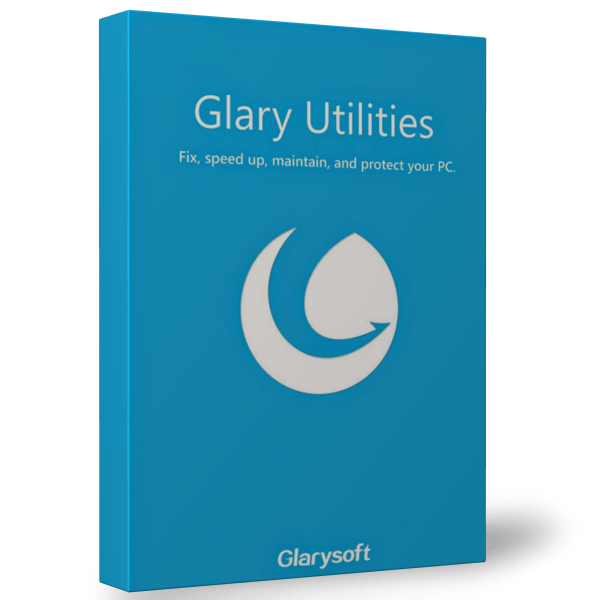
Fonctionnalités Principales de Glary Utilities :
- Nettoyage du Système : Glary Utilities permet de nettoyer votre système en supprimant les fichiers temporaires, les caches, les fichiers inutiles, les cookies, les historiques de navigation et d’autres éléments qui peuvent encombrer votre disque dur.
- Réparation et Optimisation : Il propose des outils pour réparer les erreurs de registre, optimiser le démarrage du système, gérer les processus en cours d’exécution et désinstaller les programmes indésirables.
- Gestion des Programmes : Vous pouvez désinstaller rapidement des programmes, gérer les extensions de navigateur, et contrôler les éléments de démarrage pour améliorer les performances de votre ordinateur.
- Sécurité et Confidentialité : Glary Utilities offre des fonctionnalités de sécurité telles que la suppression définitive des fichiers, la protection par mot de passe, la détection des logiciels espions et des vulnérabilités de sécurité.
- Optimisation de l’Internet : Il peut optimiser les paramètres de votre navigateur pour améliorer la vitesse de navigation sur Internet.
- Planification de Tâches : Vous pouvez planifier des analyses et des nettoyages automatiques pour maintenir votre système en bon état sans intervention manuelle.
Comment ça Marche :
L’utilisation de Glary Utilities est relativement simple :
- Nettoyage du Système : Ouvrez Glary Utilities, sélectionnez l’onglet « Nettoyeur » et cliquez sur « Analyser » pour rechercher les fichiers inutiles. Ensuite, cliquez sur « Nettoyer » pour supprimer ces fichiers.
- Réparation et Optimisation : Dans l’onglet « 1-Clic Maintenance, » cliquez sur « Analyser » pour rechercher les problèmes potentiels. Cliquez ensuite sur « Réparer » pour résoudre ces problèmes.
- Gestion des Programmes : Dans l’onglet « Programmes » vous pouvez désinstaller des logiciels, gérer les éléments de démarrage et contrôler les extensions de navigateur.
- Sécurité et Confidentialité : Vous pouvez accéder aux outils de sécurité et de confidentialité dans les onglets « Sécurité » et « Confidentialité » pour protéger vos données et votre système.
- Optimisation de l’Internet : Dans l’onglet « Optimisation, » cliquez sur « Optimiser maintenant » pour améliorer les paramètres de votre navigateur.
- Planification de Tâches : Dans les options de Glary Utilities, vous pouvez définir des horaires pour les analyses et les nettoyages automatiques.
Glary Utilities est une suite complète d’outils d’optimisation système qui peut aider à maintenir la performance, la stabilité et la sécurité de votre ordinateur Windows. Que vous soyez un utilisateur novice ou expérimenté, Glary Utilities offre une gamme d’outils conviviaux pour garder votre système en bon état de fonctionnement.
OnlyOffice : Votre Suite de Productivité Tout-En-Un
Qu’est-ce que OnlyOffice ?
OnlyOffice est une suite de productivité en ligne qui offre une gamme complète d’outils pour la création, la gestion et la collaboration sur des documents, des feuilles de calcul, des présentations et bien plus encore. Conçue pour les entreprises et les équipes, OnlyOffice permet de travailler sur des projets de manière collaborative, de stocker des documents en toute sécurité et d’accéder à vos fichiers depuis n’importe où. Il est disponible en version cloud et en version auto-hébergée pour les entreprises qui souhaitent un contrôle total sur leurs données.

Fonctionnalités Principales de OnlyOffice :
- Édition de Documents : OnlyOffice propose un éditeur de texte en ligne, un éditeur de feuilles de calcul et un éditeur de présentations qui permettent de créer, d’éditer et de formater des documents directement dans le navigateur web.
- Collaboration en Temps Réel : Les utilisateurs peuvent collaborer en temps réel sur les mêmes documents, ce qui facilite le travail d’équipe, la révision et la prise de décision collective.
- Gestion des Documents : OnlyOffice inclut un système de gestion de documents qui permet d’organiser, de classer et de partager des fichiers en toute sécurité. Il prend en charge la création de dossiers, de tags, et offre des options de recherche avancées.
- Intégrations : OnlyOffice peut être intégré à d’autres outils de productivité tels que les services de stockage cloud, les systèmes de gestion de projet, les services de messagerie, ce qui permet de centraliser le travail au sein d’une seule plateforme.
- Synchronisation et Mobilité : Les fichiers et les documents peuvent être synchronisés entre les appareils et sont accessibles depuis n’importe quel endroit via les applications mobiles ou le navigateur web.
- Sécurité : OnlyOffice met l’accent sur la sécurité des données en proposant le chiffrement des fichiers, la gestion des droits d’accès, la sauvegarde automatique et la possibilité de gérer les versions de documents.
Comment ça Marche :
L’utilisation de OnlyOffice est facile :
- Création et Édition de Documents : Connectez-vous à OnlyOffice, créez un nouveau document ou téléchargez un fichier existant. Utilisez les outils d’édition en ligne pour travailler sur le document. Les modifications sont enregistrées automatiquement.
- Collaboration en Temps Réel : Invitez des collègues ou des membres de votre équipe à collaborer sur le document. Vous pouvez voir les modifications en temps réel et communiquer via des commentaires.
- Gestion des Documents : Organisez vos fichiers dans des dossiers, attribuez des tags, partagez des documents avec des autorisations spécifiques, et recherchez facilement les fichiers dont vous avez besoin.
- Intégrations : Intégrez OnlyOffice à d’autres outils que vous utilisez, tels que des services de stockage cloud comme Google Drive ou Dropbox, des systèmes de gestion de projet, ou des services de messagerie.
- Synchronisation et Mobilité : Accédez à vos documents depuis n’importe quel appareil avec une connexion Internet grâce aux applications mobiles ou au navigateur web.
- Sécurité : Protégez vos données en activant le chiffrement, en définissant les droits d’accès, et en configurant des sauvegardes régulières.
OnlyOffice offre une solution complète pour la gestion de documents, la création de contenu et la collaboration en équipe. Que vous travailliez en tant qu’indépendant, dans une petite entreprise ou au sein d’une grande organisation, OnlyOffice peut améliorer votre productivité en vous offrant un environnement de travail en ligne complet et sécurisé.
Adobe Acrobat Reader DC : Votre Lecteur de PDF de Confiance
Qu’est-ce que Adobe Acrobat Reader DC ?
Adobe Acrobat Reader DC est l’application gratuite de référence pour la visualisation, l’impression et l’annotation de fichiers PDF (Portable Document Format). Développé par Adobe, il est disponible sur plusieurs plateformes, notamment Windows, macOS, Android et iOS. Acrobat Reader DC est essentiel pour ouvrir et interagir avec des documents PDF, qui sont largement utilisés pour partager des informations sous une forme lisible et universelle.
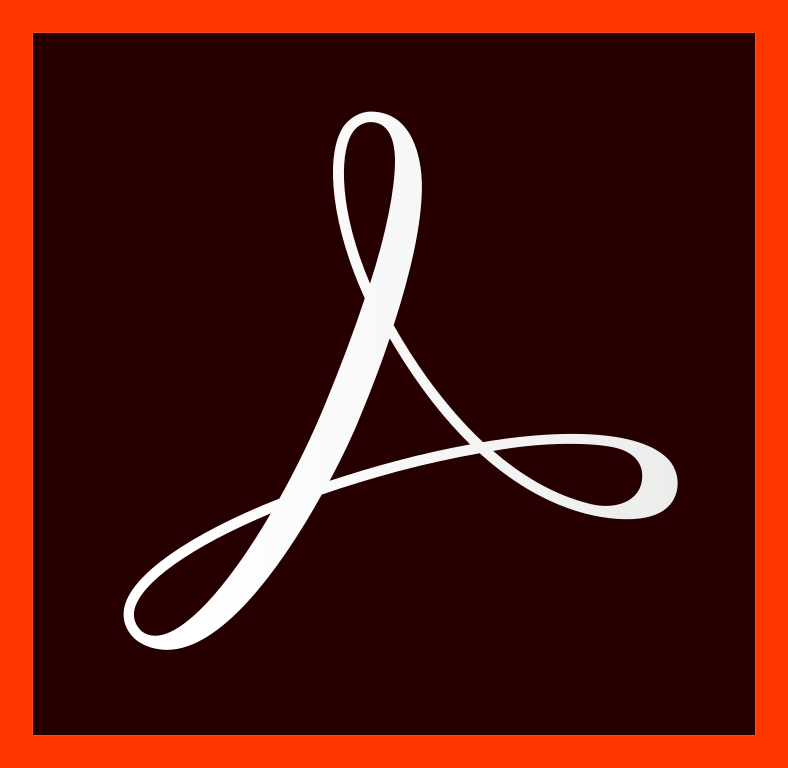
Fonctionnalités Principales de Adobe Acrobat Reader DC :
- Visualisation de Fichiers PDF : La principale fonction d’Acrobat Reader DC est de permettre aux utilisateurs de visualiser des fichiers PDF. Il offre une interface conviviale pour naviguer dans les documents, zoomer, faire défiler les pages et effectuer des recherches.
- Impression de Fichiers PDF : Vous pouvez imprimer des documents PDF directement depuis Acrobat Reader DC, en choisissant les options d’impression, telles que la taille de la page, l’orientation et la qualité d’impression.
- Annotation de PDF : Acrobat Reader DC permet d’ajouter des annotations aux fichiers PDF, telles que des commentaires, des surlignages, des notes, des formes, et même des signatures numériques. Cela en fait un outil puissant pour la révision de documents.
- Remplissage de Formulaires : Vous pouvez remplir des formulaires PDF interactifs directement depuis l’application, ce qui est particulièrement utile pour les formulaires de demande, les formulaires fiscaux, etc.
- Création de PDF : Bien qu’Acrobat Reader DC soit principalement un lecteur, il offre également des fonctionnalités de création de PDF limitées, notamment la possibilité de créer des fichiers PDF à partir de documents Office et d’images.
- Partage de Commentaires : Vous pouvez partager des commentaires et des annotations avec d’autres utilisateurs en utilisant des fonctionnalités de collaboration intégrées.
Comment ça Marche :
L’utilisation d’Adobe Acrobat Reader DC est simple :
- Ouverture de PDF : Ouvrez l’application, puis faites glisser un fichier PDF dans la fenêtre ou cliquez sur « Fichier » > « Ouvrir » pour sélectionner le fichier que vous souhaitez visualiser.
- Navigation et Visualisation : Utilisez les boutons de navigation pour parcourir le document, utilisez la molette de la souris pour faire défiler les pages, et effectuez des recherches en utilisant la barre de recherche.
- Annotation et Commentaires : Utilisez les outils d’annotation pour ajouter des commentaires, des surlignages, des formes, etc. Cliquez sur « Commentaires » pour voir et gérer les annotations.
- Remplissage de Formulaires : Pour remplir un formulaire, cliquez sur les champs interactifs et saisissez vos informations. Vous pouvez également sélectionner des options dans les menus déroulants.
- Impression de PDF : Cliquez sur « Fichier » > « Imprimer » pour imprimer le document avec des options d’impression personnalisées.
Adobe Acrobat Reader DC est un outil essentiel pour travailler avec des fichiers PDF. Que vous ayez besoin de lire des documents, d’annoter des rapports, de remplir des formulaires ou de collaborer sur des projets, Acrobat Reader DC offre une gamme complète de fonctionnalités conviviales pour gérer vos fichiers PDF de manière efficace.
XnView MP : Votre Outil Polyvalent de Gestion d’Images
Qu’est-ce que XnView MP ?
XnView MP est une application de gestion d’images puissante et polyvalente. Conçue par XnSoft, cette application est disponible pour Windows, macOS et Linux. Elle permet aux utilisateurs de visualiser, organiser, éditer et convertir des images dans une grande variété de formats. Que vous soyez un photographe professionnel, un graphiste ou un amateur de photos, XnView MP est un outil essentiel pour gérer votre collection d’images.

Fonctionnalités Principales de XnView MP :
- Visualisation d’Images : La fonction principale de XnView MP est de visualiser des images dans différents formats, y compris les formats les plus courants tels que JPEG, PNG, GIF, BMP, et de nombreux autres formats de fichiers d’image.
- Gestion de Bibliothèque : Vous pouvez organiser vos images en utilisant des fonctionnalités de gestion de bibliothèque, telles que la création de dossiers, le marquage, le classement par mots-clés et la recherche avancée.
- Conversion d’Images : XnView MP permet de convertir des images d’un format à un autre. Cela peut être utile lorsque vous avez besoin de rendre une image compatible avec un logiciel ou un appareil spécifique.
- Édition d’Images : L’application offre des outils d’édition de base, tels que le recadrage, la rotation, le redimensionnement, l’ajustement des couleurs et la retouche légère.
- Diaporamas : Vous pouvez créer des diaporamas personnalisés à partir de vos images et même ajouter de la musique de fond.
- Batch Processing : XnView MP prend en charge le traitement par lots, ce qui signifie que vous pouvez appliquer des actions à un grand nombre d’images en une seule opération.
- Support des Métadonnées : L’application prend en charge les métadonnées EXIF, IPTC et XMP, ce qui vous permet de consulter et de modifier les informations associées à vos images.
Comment ça Marche :
L’utilisation de XnView MP est relativement simple :
- Visualisation d’Images : Ouvrez XnView MP et parcourez vos dossiers pour afficher vos images. Vous pouvez également faire glisser et déposer des images directement dans l’application.
- Gestion de Bibliothèque : Utilisez les outils de gestion de bibliothèque pour organiser vos images en dossiers, ajouter des tags, des mots-clés et des notes.
- Conversion d’Images : Pour convertir une image, ouvrez-la dans XnView MP, cliquez sur « Fichier » > « Convertir » et choisissez le format de sortie souhaité.
- Édition d’Images : Ouvrez une image, puis cliquez sur « Outils » pour accéder aux options d’édition telles que le recadrage, la rotation, la retouche, etc.
- Diaporamas : Sélectionnez les images que vous souhaitez inclure dans le diaporama, cliquez sur « Fichier » > « Créer un diaporama » et personnalisez les paramètres du diaporama.
- Batch Processing : Utilisez l’option « Traitement par lots » pour appliquer des actions à plusieurs images en même temps.
- Support des Métadonnées : Cliquez sur « Image » > « Afficher les métadonnées » pour consulter et modifier les informations associées à une image.
XnView MP est un outil extrêmement polyvalent pour gérer, visualiser et éditer des images. Que vous souhaitiez simplement organiser vos photos, effectuer des retouches légères ou convertir des images en masse, XnView MP offre une gamme complète de fonctionnalités pour répondre à vos besoins en matière de gestion d’images.
AnyDesk : Votre Solution de Bureau à Distance Fiable
Qu’est-ce que AnyDesk ?
AnyDesk est un logiciel de bureau à distance qui permet aux utilisateurs de se connecter à distance à un ordinateur depuis n’importe où dans le monde. Développé par AnyDesk Software GmbH, cet outil est conçu pour la gestion à distance, le support technique et la collaboration en ligne. AnyDesk est disponible pour plusieurs plateformes, notamment Windows, macOS, Linux, Android et iOS, ce qui en fait un choix polyvalent pour une variété de besoins professionnels et personnels.

Fonctionnalités Principales de AnyDesk :
- Accès à Distance : La fonction principale d’AnyDesk est de permettre l’accès à distance à un ordinateur. Cela signifie que vous pouvez voir et contrôler un ordinateur distant comme si vous étiez physiquement devant lui.
- Support Technique : AnyDesk est largement utilisé pour fournir une assistance à distance. Vous pouvez aider vos clients en résolvant des problèmes informatiques, en configurant des logiciels, et en effectuant des dépannages, le tout à distance.
- Transfert de Fichiers : AnyDesk permet de transférer facilement des fichiers entre l’ordinateur local et l’ordinateur distant. Cela est utile pour partager des documents, des images, des vidéos et d’autres types de fichiers.
- Gestion des Sessions : Vous pouvez gérer plusieurs sessions à distance à partir de l’interface AnyDesk, ce qui facilite le travail avec plusieurs ordinateurs à la fois.
- Sécurité : AnyDesk utilise un cryptage de bout en bout pour garantir la sécurité des données pendant les sessions à distance. De plus, il offre des fonctionnalités de sécurité avancées telles que l’authentification à deux facteurs.
- Enregistrement de Sessions : Vous avez la possibilité d’enregistrer les sessions à distance pour référence future ou à des fins de formation.
Comment ça Marche :
L’utilisation d’AnyDesk est simple :
- Installation : Installez AnyDesk sur l’ordinateur à distance que vous souhaitez contrôler et sur l’ordinateur local à partir duquel vous allez effectuer la connexion à distance.
- Connexion : Lancez AnyDesk sur l’ordinateur local et entrez l’ID de l’ordinateur distant auquel vous souhaitez vous connecter. Cliquez sur « Se connecter » pour établir la connexion.
- Contrôle à Distance : Une fois la connexion établie, vous pouvez contrôler l’ordinateur distant comme si vous étiez physiquement présent devant lui. Vous pouvez déplacer la souris, saisir du texte, et effectuer des opérations comme d’habitude.
- Transfert de Fichiers : Vous pouvez transférer des fichiers entre les deux ordinateurs en utilisant l’interface AnyDesk.
- Gestion des Sessions : AnyDesk vous permet de gérer plusieurs sessions à distance à partir de la même interface, ce qui facilite la gestion de plusieurs connexions à distance.
AnyDesk est un outil polyvalent qui peut être utilisé pour fournir une assistance à distance, accéder à des fichiers à distance, collaborer en ligne et bien plus encore. En tant que professionnel de l’informatique, vous pouvez l’utiliser pour aider efficacement vos clients en résolvant des problèmes informatiques à distance, ce qui permet de gagner du temps et d’améliorer l’efficacité de votre service d’assistance.
Nous espérons que cette sélection de logiciels vous sera utile dans votre utilisation quotidienne de votre ordinateur. Si vous avez des questions ou besoin d’aide concernant l’un de ces logiciels, n’hésitez pas à nous contacter. Nous sommes là pour vous offrir un support technique de qualité et vous assurer une expérience informatique agréable.
Personnalisation selon vos besoins :
Chez SOS ORDI, nous comprenons que chaque utilisateur a des besoins spécifiques. Si vous avez des préférences particulières pour des logiciels spécifiques, n’hésitez pas à nous en faire part lors de la prise de rendez-vous. Nous personnaliserons l’installation en fonction de vos choix.
Je vous recommande également l’excellent Thunderbird pour la gestion des e-mails, qui n’est actuellement pas pré-installer.
Thunderbird : Votre Client de Messagerie Électronique Polyvalent
Qu’est-ce que Thunderbird ?
Mozilla Thunderbird est un client de messagerie électronique gratuit et open source développé par la Fondation Mozilla. Il est conçu pour gérer efficacement les e-mails, les calendriers, les tâches et les contacts. Thunderbird est disponible pour Windows, macOS et Linux, et il offre une alternative robuste aux clients de messagerie propriétaires. Que vous soyez un utilisateur individuel ou que vous gériez la messagerie pour une entreprise, Thunderbird est un outil puissant pour gérer votre communication électronique.
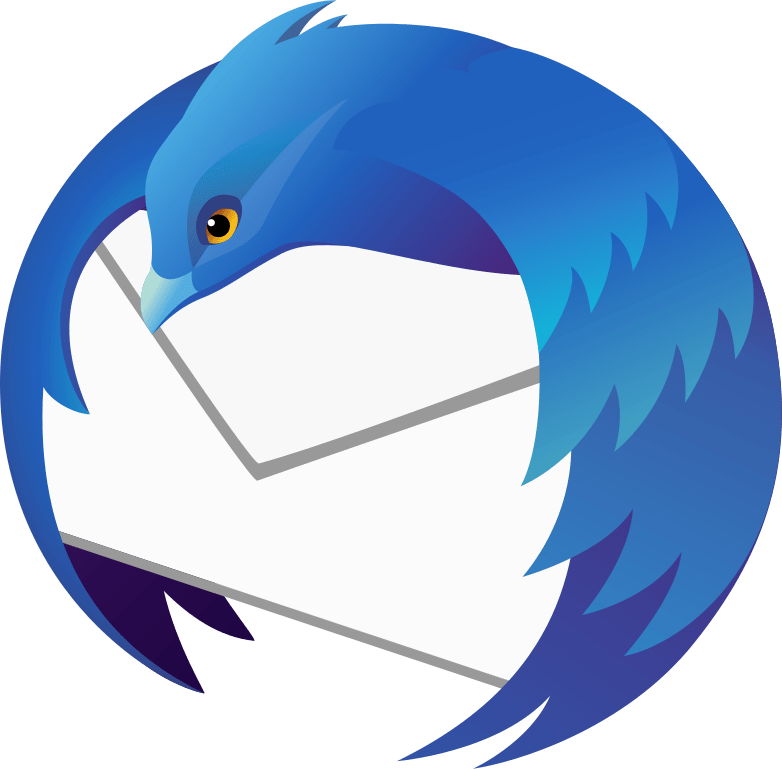
Fonctionnalités Principales de Thunderbird :
- Messagerie Électronique : La fonction principale de Thunderbird est la gestion des e-mails. Il prend en charge la réception, l’envoi et l’organisation des messages électroniques.
- Calendriers et Tâches : Thunderbird intègre un calendrier et une liste de tâches, ce qui vous permet de planifier des rendez-vous, des réunions et de gérer vos tâches directement depuis l’application.
- Gestion des Contacts : Vous pouvez stocker et gérer vos contacts dans Thunderbird, en créant des listes de diffusion pour simplifier l’envoi de messages groupés.
- Filtrage et Tri Automatique : Thunderbird propose des outils avancés de filtrage et de tri pour organiser automatiquement vos e-mails dans des dossiers spécifiques.
- Extensions et Personnalisation : Vous pouvez personnaliser Thunderbird en ajoutant des extensions et des thèmes pour étendre ses fonctionnalités et personnaliser son apparence.
- Sécurité : Thunderbird est livré avec des fonctionnalités de sécurité telles que le blocage des courriels indésirables (spam) et le filtrage anti-hameçonnage pour protéger vos informations personnelles.
Comment ça Marche :
L’utilisation de Thunderbird est relativement simple :
- Configuration du Compte : Lors de la première utilisation, configurez vos comptes de messagerie en fournissant vos informations d’accès (adresse e-mail, mot de passe, serveur de messagerie, etc.).
- Messagerie Électronique : Vous pouvez envoyer, recevoir et organiser vos e-mails en utilisant les dossiers de messagerie, les filtres et les étiquettes.
- Calendriers et Tâches : Utilisez le calendrier intégré pour planifier des événements, ajouter des rappels et gérer vos tâches quotidiennes.
- Gestion des Contacts : Ajoutez et gérez vos contacts dans le carnet d’adresses de Thunderbird.
- Extensions : Personnalisez Thunderbird en ajoutant des extensions depuis la bibliothèque d’extensions Thunderbird.
- Sécurité : Profitez des fonctionnalités de sécurité intégrées pour protéger votre boîte de réception contre le spam et les menaces en ligne.
Thunderbird est un choix solide pour gérer votre communication électronique au quotidien. Que vous soyez un utilisateur individuel qui souhaite gérer sa messagerie personnelle, ou un professionnel qui a besoin d’une solution de messagerie pour toute une entreprise, Thunderbird offre une gamme complète de fonctionnalités de messagerie électronique, de calendrier et de gestion des contacts pour répondre à vos besoins.

